
GarageBand là gì? Đây là một ứng dụng tuyệt vời cho những ai yêu âm nhạc và muốn thể hiện khả năng sáng tạo của mình ngay trên chiếc điện thoại. Bạn có thể tạo ra những bản nhạc độc đáo, chuyên nghiệp với nhiều công cụ và hiệu ứng hấp dẫn. Nhờ đó, giúp bạn có thể tạo ra một kiệt tác cho riêng mình mà không tốn quá nhiều thời cũng như sáng tác ở bất kỳ nơi đâu. Hãy cùng Viện Di Động khám phá những tính năng đặc biệt của GarageBand qua bài viết này nhé.
Nội dung bài viết
1. Garageband là gì? Thông tin ứng dụng Garageband
GarageBand là một ứng dụng âm nhạc đa năng – chuyên nghiệp dành cho người dùng iOS và macOS. Bạn có thể chơi hoặc thu âm hơn 32 loại nhạc cụ khác nhau trên ứng dụng này.
Nhờ đó, giúp bạn dễ dàng sáng tạo ra những bản nhạc độc đáo trên thiết bị iPhone hoặc iPad của mình. Ngoài ra, GarageBand còn là một công cụ hữu ích để sản xuất âm nhạc và ghi các bản Podcast chất lượng cao trên các nền tảng dịch vụ âm nhạc trực tuyến.

Garageband là ứng dụng gì? Đây là công cụ âm nhạc đa dạng – chuyên nghiệp
GarageBand là một sản phẩm của Apple Inc., được phát triển bởi tiến sĩ Gerhard Lengeling – một chuyên gia về phần mềm âm nhạc từ công ty Emagic. GarageBand được giới thiệu lần đầu tiên bởi Steve Job vào năm 2004 tại hội nghị Macworld Conference & Expo, San Francisco.
Thông tin cơ bản về ứng dụng GarageBand:
- Phiên bản hiện tại: 2.3.14
- Nhà phát hành: Apple Inc.
- Loại ứng dụng: Ứng dụng âm nhạc
- Dung lượng: 1.7GB trở lên
- Yêu cầu nền tảng: iOS 16 trở lên – iPadOS 16 trở lên
- Ngôn ngữ: Hỗ trợ hơn 30 ngôn ngữ khác nhau
2. Ứng dụng Garageband dùng để làm gì?
GarageBand được coi là một phòng thu nhạc mini và tiện lợi cùng với nhiều tính năng âm nhạc đặc biệt và nổi trội. Phần mềm sẽ cho phép bạn sáng tác âm nhạc qua các phím MIDI, các vòng lặp và bộ các hiệu ứng khác nhau cùng với ghi âm giọng nói nhằm thể hiện phong cách âm nhạc cá nhân cho riêng mình.
3. Tổng hợp tính năng của ứng dụng Garageband
GarageBand là gì? Ứng dụng có các tính năng nào? Dưới đây là các tính năng nổi bật của Garageband:
- Thu âm giọng hát – nhạc cụ: Bạn có thể thu âm giọng hát và các nhạc cụ điện tử như guitar hoặc sử dụng các nhạc cụ ảo có sẵn trong ứng dụng. Bạn cũng có thể áp dụng các bộ lọc âm thanh tiêu chuẩn AU để tạo ra các hiệu ứng đặc biệt như reverb, echo,…
- Sáng tạo âm nhạc trên iPhone/iPad: Bạn không cần phải có những thiết bị hay phòng thu chuyên nghiệp. Chỉ cần một chiếc điện thoại hoặc máy tính bảng là bạn đã có thể thỏa sức thể hiện cá tính âm nhạc của mình. Bạn còn có thể tùy chỉnh, điều khiển nhiều loại âm thanh khác nhau để sáng tác ra các bản nhạc độc đáo.
- Hỗ trợ nhiều nhạc cụ: GarageBand hỗ trợ cho bạn chơi hơn 32 loại nhạc cụ đa dạng như trống, guitar, piano, violin, saxophone,… Bạn có thể kết hợp chúng với nhau và tạo ra các bản phối ấn tượng.
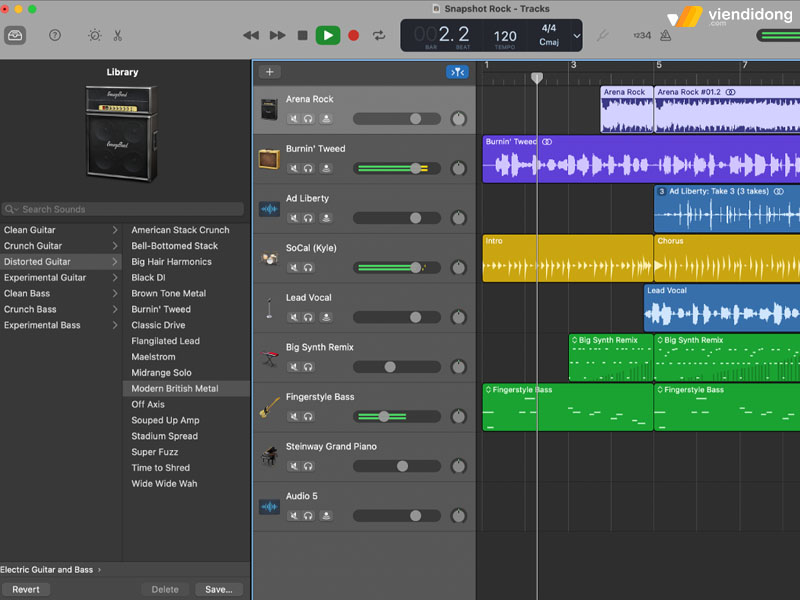
Ứng dụng Garageband để làm gì? Cho phép bạn sử dụng hơn 32 loại công cụ khác nhau
- Hướng dẫn chơi nhạc: GarageBand cũng là công cụ học tập hiệu quả cho những ai mới bắt đầu chơi nhạc. Bạn có thể theo dõi các bài học âm nhạc được ghi âm sẵn từ GarageBand’s Lesson để tự học chơi các nhạc cụ mà bạn yêu thích.
- Tạo nhạc chuông: GarageBand còn cho phép bạn tạo nhạc chuông cho iPhone, iPad từ các bài nhạc đã chọn. Bạn có thể cắt và chỉnh sửa âm thanh theo ý muốn của mình.
- Xuất âm thanh chất lượng: GarageBand giúp bạn xuất ra âm thanh với chất lượng cao lên đến 24bit. Bạn có thể lựa chọn độ phân giải âm thanh phù hợp với nhu cầu của mình.
- Chia sẻ bản nhạc: GarageBand sẽ hỗ trợ bạn chia sẻ bản nhạc với mọi người một cách dễ dàng. Bạn có thể gửi qua Email, iMessage, AirDrop hoặc đăng lên YouTube, Facebook, SoundCloud,…
4. Hướng dẫn cách tải và cài đặt ứng dụng Garageband
4.1. Hướng dẫn tải và cài đặt Garageband Android
Garageband là gì? Cách tải và cài đặt trên Android như thế nào? Hiện tại, ứng dụng này chỉ hỗ trợ trên iOS và macOS nên chưa có mặt tại hệ điều hành Android. Cho nên, bạn có thể tìm kiếm các công cụ thay thế cho ứng dụng này trên thiết bị Android nhé!
4.2. Hướng dẫn tải và cài đặt Garageband iOS
Garageband là gì? Cách tải và cài đặt trên iOS như thế nào? Để sở hữu ứng dụng Garageband trên thiết bị của bạn, bạn chỉ cần thực hiện ba bước đơn giản sau:
Bước 1: Mở App Store và nhập “Garageband” vào ô tìm kiếm.
Bước 2: Chọn Nhận để bắt đầu quá trình tải về.
Bước 3: Xác nhận yêu cầu tải xuống Garageband và chờ đợi trong giây lát.
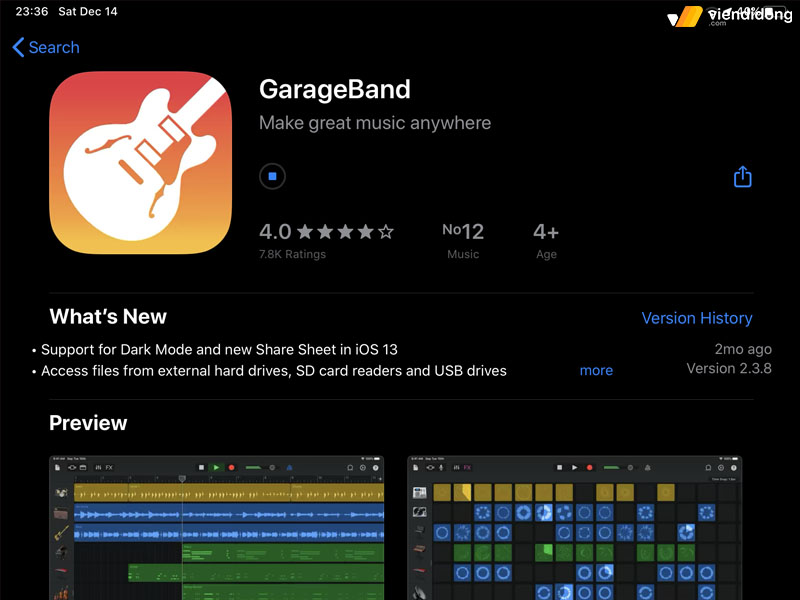
Cách tải và cài đặt để sử dụng Garageband trên thiết bị iOS
5. Hướng dẫn cách tải và cài đặt Garageband cho Laptop/PC
Garageband là gì? Cách tải và cài đặt trên Laptop/PC như thế nào? Để sử dụng Garageband trên Windows, bạn cần tạo một máy ảo Mac và cài đặt ứng dụng này:
Bước 1: Tải VirtualBox và macOS Sierra về máy tính của bạn ⇒ Cài đặt VirtualBox vào ổ đĩa có nhiều dung lượng trống ⇒ Mở VirtualBox và tạo một máy ảo mới với tên tùy chọn.
Bước 2: Chọn hệ điều hành khách là Apple Mac OS X và phiên bản Mac OS X 10.11 hoặc 10.12 ⇒ Phân bổ bộ nhớ cho máy ảo càng nhiều càng tốt và chọn tạo đĩa ảo ngay bây giờ ⇒ Nhấp vào Tạo và chọn đĩa ảo mới;
Bước 3: Nhấp vào Cài đặt và tháo đĩa cứng cũ ⇒ Chọn sử dụng đĩa cứng mới và tìm đến tệp Sierra.vmdk trong thư mục tải xuống.
Bước 4: Tìm đến thư mục Documents \ Virtual Machines trong Windows Explorer ⇒ Nhấp chuột phải vào tệp VMX và thêm dòng ‘smc.version = Gian 0’ vào cuối tập tin ⇒ Lưu lại tệp.
Bước 5: Vào phần cài đặt, bỏ chọn phần Floppy trong tab Hệ thống ⇒ Nhấp chọn tab Gia tốc ⇒ Chọn hộp Intel VT-x bên cạnh ⇒ Nhấp chọn Ok để thoát phần cài đặt và khởi động máy ảo.
Bước 6: Mở Terminal trong máy ảo Mac ⇒ Nhập ‘./vmware-resolutionset 1920 1080’ để cài đặt độ phân giải ⇒ Bạn đã có thể sử dụng macOS Sierra trên Windows.
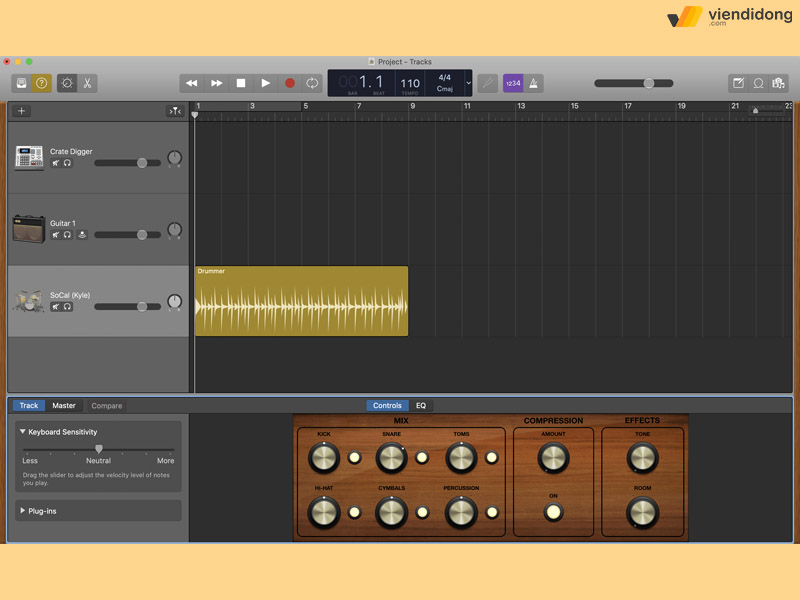
Sử dụng Garageband trên thiết bị Laptop/PC sẽ có thao tác cài đặt nhiều hơn đôi chút
Để tải xuống và sử dụng Garageband, bạn cần có một tài khoản ID Apple:
Bước 1: Mở macOS Sierra VM và chọn biểu tượng Apple ở góc trên bên trái.
Bước 2: Vào App Store và cập nhật các phiên bản mới nhất.
Bước 3: Tìm kiếm “GarageBand” và nhận ứng dụng ⇒ Đợi cho đến khi quá trình hoàn tất.
6. Hướng dẫn cách tải và cài đặt Garageband phiên bản cũ
Để sử dụng Garageband trên các thiết bị iPhone/iPad có phiên bản thấp, bạn có thể thực hiện các bước sau:
- Đăng nhập vào App Store bằng ID Apple của bạn.
- Chọn tab Cập nhật ở dưới màn hình.
- Tìm kiếm Garageband trong mục Đã mua.
- Nhấn nút Tải về và chọn phiên bản cũ hơn khi được hỏi.
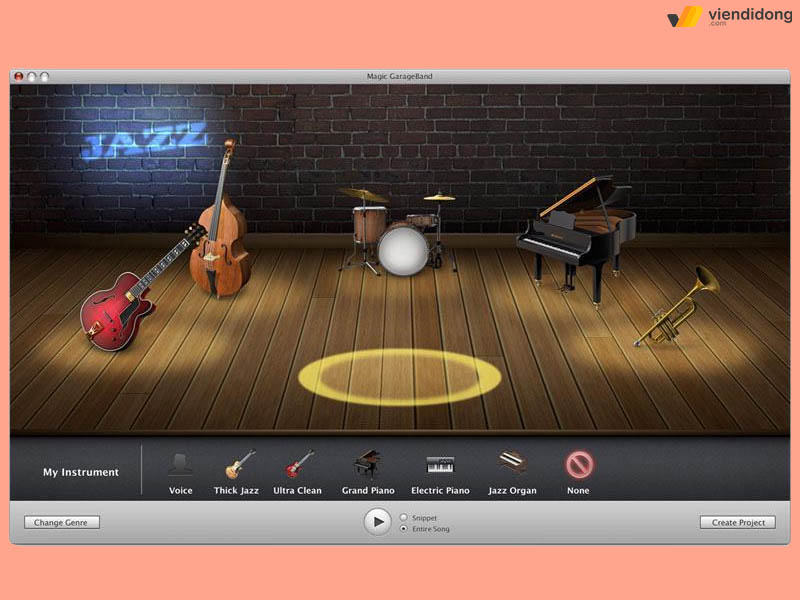
Bạn có thể cài đặt phiên bản cũ để sử dụng và tìm hiểu Garageband là gì
7. Hướng dẫn sử dụng Garageband để tạo nhạc chuông cho iPhone
Để tạo nhạc chuông cho iPhone từ bài hát yêu thích, bạn chỉ cần làm theo các bước đơn giản sau đây:
Bước 1: Mở ứng dụng Garageband và chọn Bộ thu âm thanh. Bạn sẽ thấy biểu tượng các dòng trắng ở góc trái màn hình, hãy nhấn vào đó.
Bước 2: Bạn sẽ thấy biểu tượng ở bên phải, cạnh Setting ⇒ Nhấn vào đó và chọn Duyệt các mục từ ứng dụng Tệp. Bạn sẽ được đưa đến thư mục chứa file nhạc ⇒ Tìm và chọn bài hát bạn muốn làm nhạc chuông.
Bước 3: Nhấn vào biểu tượng dấu cộng ở góc phải màn hình ⇒ Chọn Tiết đoạn A ⇒ Nhấn Xong ở góc phải.
Bước 4: Bạn sẽ quay lại màn hình chính của Garageband ⇒ Nhấn vào biểu tượng mũi tên ở góc trái màn hình ⇒ Chọn Bài hát của tôi. Bạn sẽ thấy bài hát mà bạn vừa chọn ⇒ Nhấn vào đó và chọn Chia sẻ.
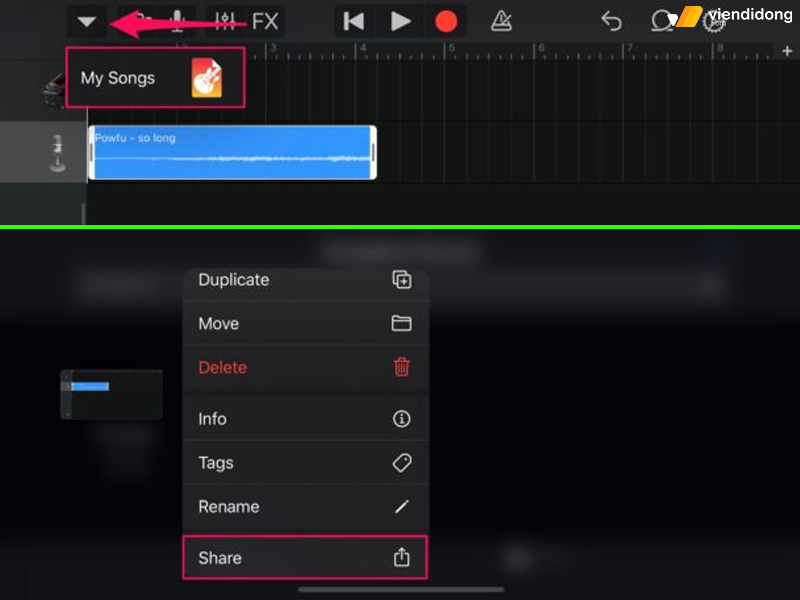
Cách sử dụng Garageband để tạo nhạc chuông cho iPhone – 1
Bước 5: Màn hình sẽ hiển thị danh sách các lựa chọn ⇒ Nhấn vào Nhạc chuông và tiếp tục. Bạn sẽ được yêu cầu đặt tên cho nhạc chuông của bạn ⇒ Nhập tên và nhấn Xuất.
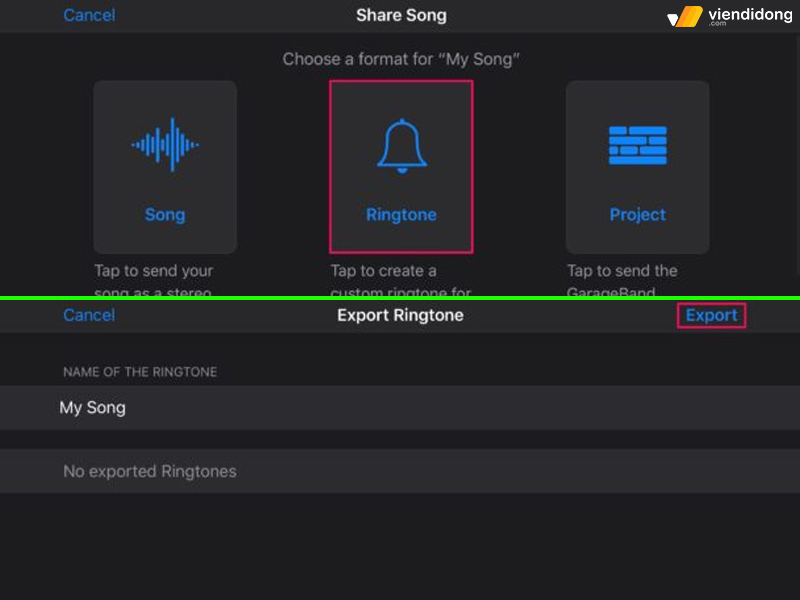
Cách sử dụng Garageband để tạo nhạc chuông cho iPhone – 2
Bước 6: Ứng dụng sẽ thông báo xuất thành công ⇒ Ok để hoàn tất. Bây giờ bạn có thể vào mục Nhạc chuông trong cài đặt của iPhone để cài đặt nhạc chuông mới của bạn.
8. Một số phần mềm thay thế cho ứng dụng Garageband
8.1. Đối với hệ điều hành Windows
Để sử dụng Garageband trên Windows, bạn có thể lựa chọn một trong những phần mềm thay thế như sau:
- LMMS: Đây là phần mềm miễn phí, đa năng, giúp bạn có thể sáng tạo âm nhạc với nhiều nhạc cụ, mẫu và hiệu ứng khác nhau. Tuy nhiên, LMMS có giao diện khá phức tạp và đòi hỏi bạn phải học cách sử dụng nó.
- Music Maker Jam: Đây là phần mềm dễ sử dụng, thú vị, giúp bạn chỉ cần chọn một thể loại âm nhạc và kéo thả các giai điệu vào. Phần mềm này rất phù hợp cho những ai muốn tạo ra âm nhạc đơn giản và vui nhộn.

Sử dụng LMMS hoặc Music Maker Jam để thay thế Garageband trên máy tính
8.2. Đối với hệ điều hành Android
Garageband là gì? Phần mềm nào trên Android có thể thay thế Garageband? Dưới đây là 2 phần mềm mà bạn có thể trải nghiệm thử:
- FL Studio Moblie: Đây là ứng dụng tạo nhạc trả phí nhưng lại rất chuyên nghiệp thông qua vòng lặp và nhiều bộ công cụ có sẵn. FL Studio sẽ giúp bạn sáng tác ra nhiều bài hát hay nếu muốn nghiêm túc đi nào ngành công nghiệp âm nhạc.
- Walk Band: Đây là ứng dụng cung cấp rất nhiều Plugin khác nhau như piano điện, bass. kèn, trống,đàn vi ô lông, sáo,… Đồng thời, còn hỗ trợ tính năng ghi âm để tạo ra bản nhạc độc đáo hơn.
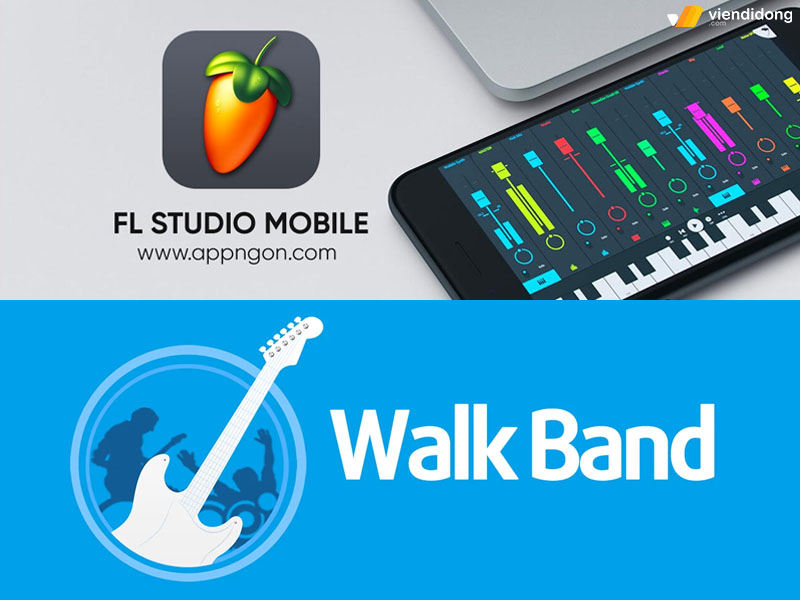
Sử dụng FL Studio Moblie hoặc Walk Band để thay thế Garageband trên Android
9. Một số câu hỏi liên quan đến ứng dụng Garageband
9.1. Tại sao ứng dụng Garageband không tải được?
Garageband là ứng dụng gì? Tại sao bạn không thể tải được? Dưới đây là 2 nguyên nhân chính:
- Nguyên nhân 1: Hệ điều hành thiết bị của bạn không hỗ trợ ứng dụng này, chỉ chạy được trên macOS và iOS. Ngoài ra, bạn có thể tải đường link cho Android nên hãy cẩn thận với những đường link này.
- Nguyên nhân 2: Phiên bản trên thiết bị của bạn không tương xứng với phiên bản ứng dụng hỗ trợ. Do đó, hãy cập nhật lên phiên bản mới trên thiết bị của mình hoặc tham khảo các bước cài đặt phiên bản cũ ở các bước trên.
10. Tổng kết
Trên đây là toàn bộ thông tin về Garageband là gì cũng như hướng dẫn tải, cài đặt và sử dụng. Hy vọng bài viết trên sẽ bạn đáp ứng nhu cầu tìm kiếm ứng dụng sáng tác âm nhạc để tạo ra những bài hát thú vị và thuận tiện hơn nhé!
Viện Di Động – Hệ thống uy tín, đáng tin cậy trong các dịch vụ sửa chữa điện thoại, laptop và nhiều thiết bị công nghệ khác. Mọi thông tin chi tiết xin liên hệ tại hệ thống qua:
- Tổng đài 1800.6729 (miễn phí) để tư vấn chi tiết về dịch vụ và đáp ứng rõ ràng.
- Inbox fanpage Viện Di Động để hỗ trợ kỹ thuật và đáp ứng xử lý theo nhu cầu nhanh chóng.
Xem thêm:
- Auto Tune là gì? Hoạt động như thế nào? Ứng dụng của Auto Tune trong âm nhạc
- Hướng dẫn cách thêm nhạc vào Facebook cá nhân, story dễ dàng
- Top 13+ Cách chuyển nhạc từ Youtube sang MP3 trên điện thoại và máy tính đơn giản
- Cách cài đặt và nghe nhạc Spotify trên Apple Watch đơn giản mà không cần dùng iPhone
Viện Di Động








Bình luận & hỏi đáp